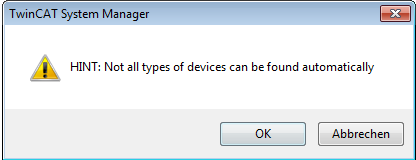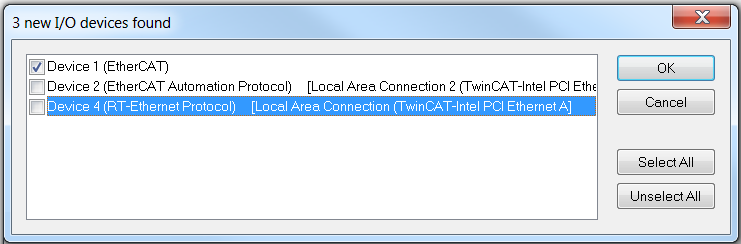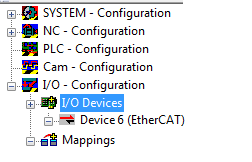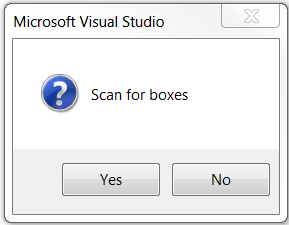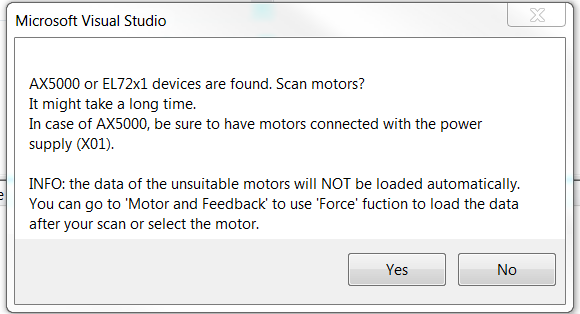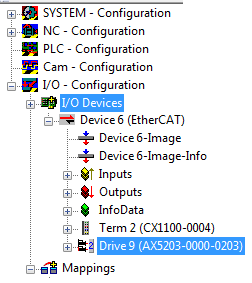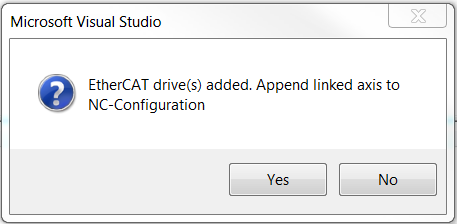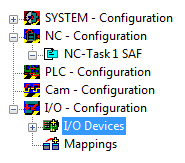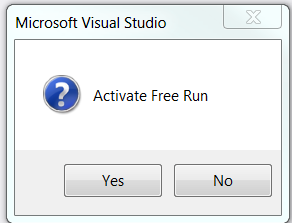EhterCAT-Master und Antriebe hinzufügen
Sie können ihren Antrieb entweder manuell oder über einen automatischen Scanvorgang in ihr TwinCAT Projekt implementieren. Es empfiehlt sich jedoch zu scannen, da dadurch die gesuchten Geräte des Antriebs direkt in das Projekt eingefügt werden.
TwinCAT im ConfigMode
Um den Scanvorgang zu starten, muss sich TwinCAT im ConfigMode befinden. Der ConfigMode ist einer von mehreren TwinCAT Zuständen, der in der Statusleiste des System Managers angezeigt wird. Ist der Schriftzug blau gefärbt, ist der ConfigMode aktiviert und das Scannen kann gestartet werden. Wenn der Schriftzug grün oder rot gefärbt ist, gehen Sie folgendermaßen vor:
|
|
Das blaue Zahnradsymbol in der Symbolleiste anklicken |
|
|
Den Zustandswechsel mit OK bestätigen |
|
|
TwinCAT wechselt in den ConfigMode und der Schriftzug in der Statusleiste färbt sich blau. TwinCAT befindet sich im ConfigMode. |
Scannen des Antriebs starten
Wenn sowohl das richtige Zielsystem als auch der ConfigMode aktiviert sind, kann das Scannen gestartet werden.
|
|
Im System Manager unter I/O - Configuration → I/O Devices auswählen Das Schaltsymbol Scan in der Symbolleiste betätigen oder mit der rechten Maustaste auf I/O Devices klicken und Scan Devices… auswählen |
|
|
Das Hinweisfenster mit OK schließen
|
|
|
Die Geräte auswählen, die dem TwinCAT Projekt automatisch hinzugefügt werden sollen Die Auswahl mit OK abschließen.
|
|
|
Im System Manager werden alle ausgewählten Geräte unterhalb des "I/O-Configuration" Icons angezeigt. Die darauffolgende Abfrage, ob die Boxen gescannt werden sollen, mit Yes bestätigen Wird die Abfrage verneint, werden keine Boxen / EtherCAT-Slaves und somit keine Antriebe gescannt. |
|
|
Die Meldung über einen gefundenen Servoverstärker bzw. einer Servoklemme kann einen speziellen Scanvorgang für Motoren auslösen. Dieser liest die elektronischen Typenschilder der Motoren aus und trägt die Daten direkt in den TCDriveManager ein. Die Abfrage mit Yes bestätigen, um die elektronischen Typenschilder auszulesen |
|
|
Den Scanvorgang abwarten
Die Abfrage mit Yes bestätigen, um eine NC-Achskonfiguration anzulegen
|
|
|
Durch die automatische Erstellung der Achskonfiguration wird zu jedem gefundenen Motor eine Achse hinzugefügt und entsprechend verknüpft. Die angelegte NC-Achskonfiguration wird im System Manager angezeigt. Die Aufforderung, den Free Run zu aktivieren, mit No ablehnen
|
→Der Antrieb ist vollständig in das TwinCAT Projekt implementiert.

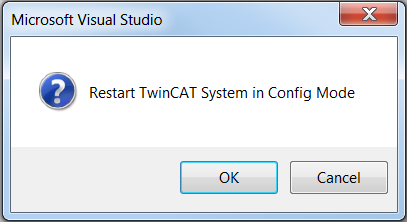
 →
→